Содержание:
Использование полной функциональности программного обеспечения Hamachi возможно только в случае входа в созданную учетную запись. Начинающие пользователи сталкиваются с задачей регистрации, которая осуществляется путем привязки к электронному адресу. Создание личного профиля открывает гораздо больше возможностей — приобретение лицензии, удаленное управление серверами, сохранение конфигураций и прочее. Поэтому мы настоятельно рекомендуем создать аккаунт по одному из приведенных ниже способов.
Регистрируемся в программе Hamachi
Изначально Hamachi распространяется бесплатно, однако если вы хотите получить расширение слотов и дополнительные преимущества, потребуется приобрести одну из доступных подписок. Здесь уже не обойтись без создания личного профиля, на который и будет установлена лицензия. Давайте поочередно разберем два метода регистрации.
Способ 1: Регистрация в бесплатной версии
Стандартная ситуация — пользователь скачивает Хамачи и обнаруживает, что ему там нужно зарегистрироваться. В таком случае у вас есть два выхода — использовать форму, отображающуюся в самой программе, или перейти на официальный сайт. Начнем с оконной формы.
Окно программы
Установка этого программного обеспечения не займет у вас много времени, а вся процедура выполняется точно так же, как в ситуации с другими приложениями. Сразу по завершении инсталляции можно запустить Hamachi, чтобы выполнить следующие действия:
- При первом запуске отобразится запрос на вход или появится ошибка «Login Error», где нужно нажать на кнопку «Регистрация».
- Дождитесь появления нового окна. Здесь вводится электронная почта и указывается пароль.
- После появится кнопка «Создать учетную запись».
- Обратите внимание, что по умолчанию на указанную почту будут приходить рекламные письма. Если вы не хотите их получать, нажмите на надпись «откажусь от подписки» и отметьте галочкой появившийся пункт.
- Когда регистрация будет успешно завершена, на экране отобразятся общие настройки учетной записи, которые можно изменить.
- Параллельно на электронную почту придет письмо с подтверждением аккаунта. Необходимо перейти по указанной там ссылке. Если вы не сделаете это в течение недели, профиль будет удален.
Официальный сайт
У некоторых пользователей нет возможности или просто отсутствует надобность использовать саму программу для регистрации. Тогда проведение этой же операции доступно и на сайте, что выглядит следующим образом:
Перейти на официальный сайт Hamachi
- Перейдите по указанной выше ссылке, чтобы попасть на главную страницу сайта разработчика. Здесь нажмите на кнопку «Sign Up», которая расположена справа вверху.
- Введите те же данные, о которых шла речь в предыдущей инструкции. Помимо этого, поддерживается вход через аккаунт Rescue (софта от этого же производителя).
- Если у вас есть профиль на Rescue, но вы не вошли в него, сделайте это после автоматического перехода на сайт.
Все остальные действия осуществляются так же, как в случае с окном в программе — вы подтверждаете электронный адрес, а затем происходит автоматическое перенаправление на личную страницу, которая откроется на официальном сайте. Там и осуществляются все настройки и управление Hamachi.
Способ 2: Регистрация при приобретении подписки
Если вы собираетесь сразу приобретать одну из подписок Hamachi, то проще будет пройти регистрацию на шаге покупки, чтобы не выполнять дополнительных действий и потратить немного меньше времени. При этом следует сразу же активировать почту, чтобы платеж прошел, поэтому убедитесь в том, что вы можете сейчас войти на используемый почтовый сервис. Далее потребуется следовать такой инструкции:
- На сайте VPN.net перейдите в раздел «Pricing».
- Здесь выберите один из тарифных планов, который будет подходить именно вам.
- В новой вкладке убедитесь в том, что количество копий и версия указана верно, а затем нажмите на «Продолжить».
- Пройдите процедуру регистрации так, как это было показано в методе выше.
- Заполните основную платежную информацию и переходите далее.
- Выберите доступный способ оплаты. Сейчас присутствует только платежная карта (Visa / MasterCard) или PayPal.
- Заполните данные для оплаты и кликните на «Купить».
Затем платежку нужно будет подтвердить, что уже зависит от типа используемого банка. Прохождение оплаты обычно осуществляется в течение часа, однако это может затянуться до пяти рабочих дней, что тоже связано с банком. При возникновении каких-либо трудностей сразу же обращайтесь в службу поддержки.
После успешного входа в Hamachi можно смело переходить к использованию. Если вы начинающий пользователь, советуем ознакомиться с кратким руководством, где расписаны основные инструменты и функции, которые пригодятся во время взаимодействия с этим софтом. Там же вы найдете описания решений популярных неполадок, возникающих при запуске или использовании этого приложения.
Подробнее: Как использовать Hamachi
Теперь вы знакомы с методами регистрации в Hamachi. Осталось только подобрать оптимальный вариант, чтобы быстро и без каких-либо проблем создать новую учетную запись.
 lumpics.ru
lumpics.ru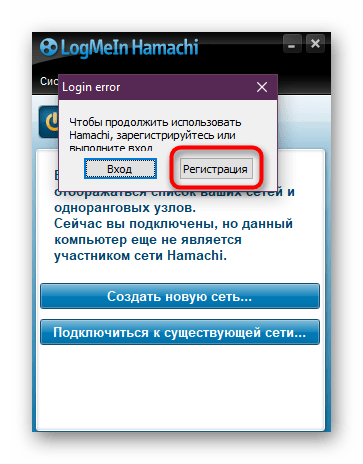
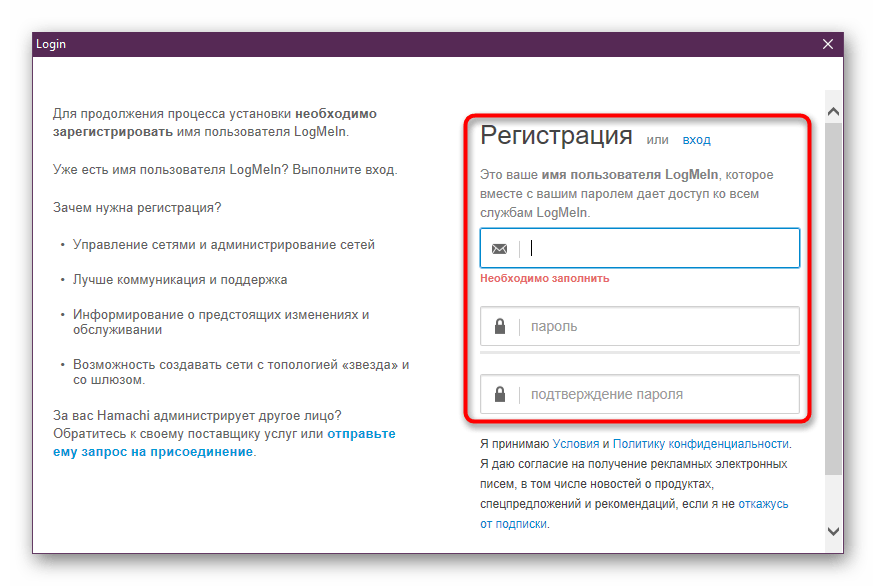
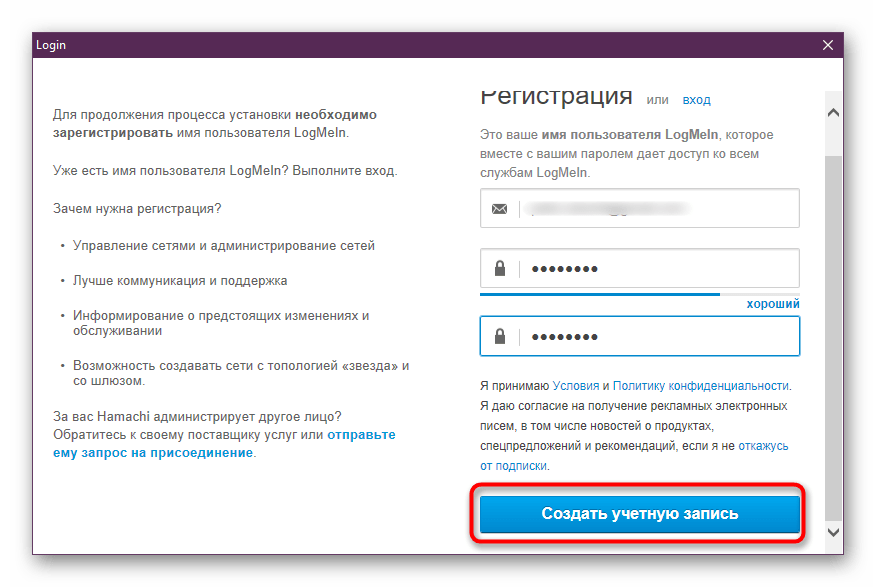
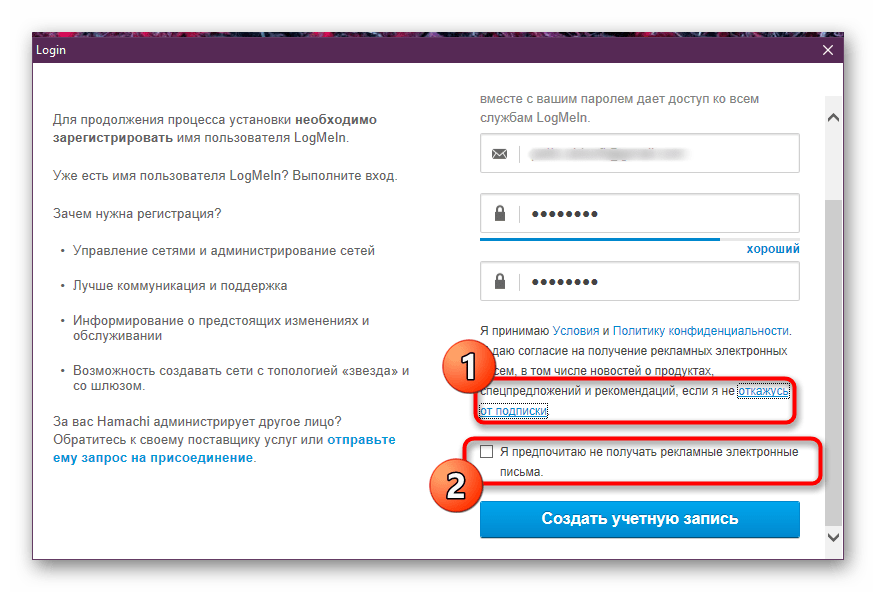
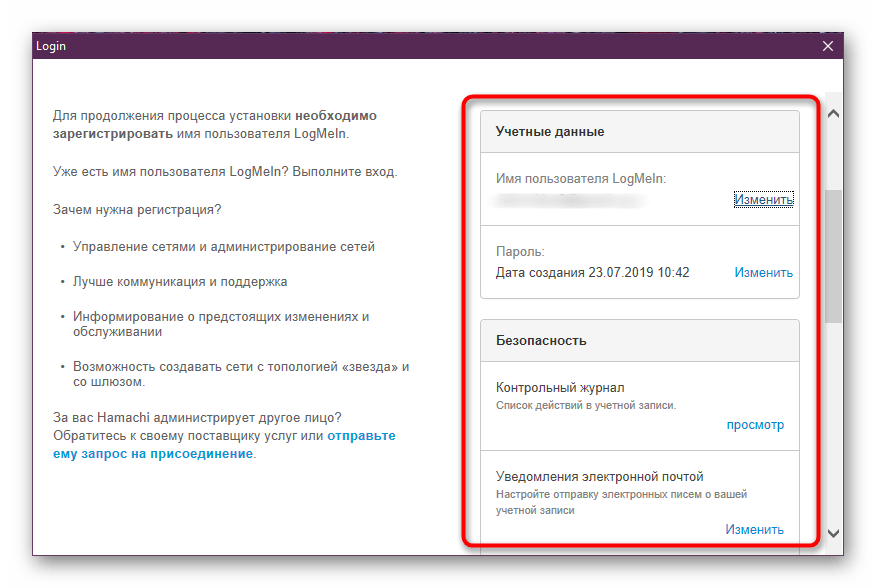
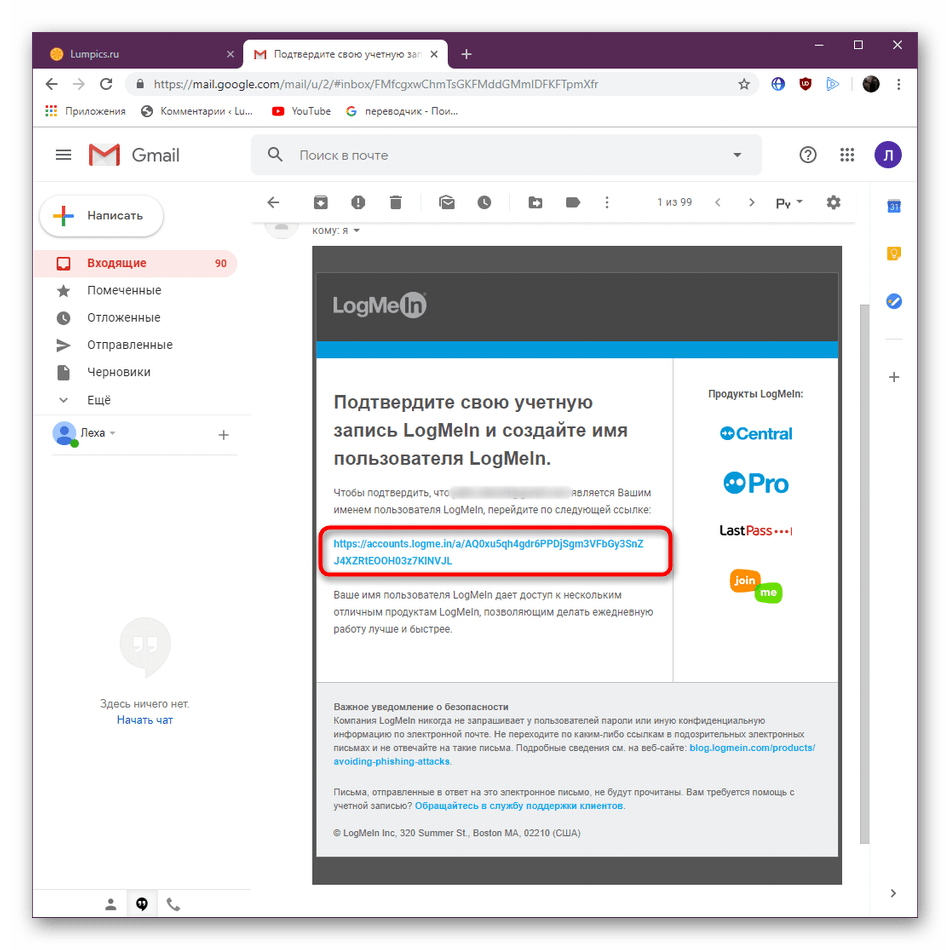
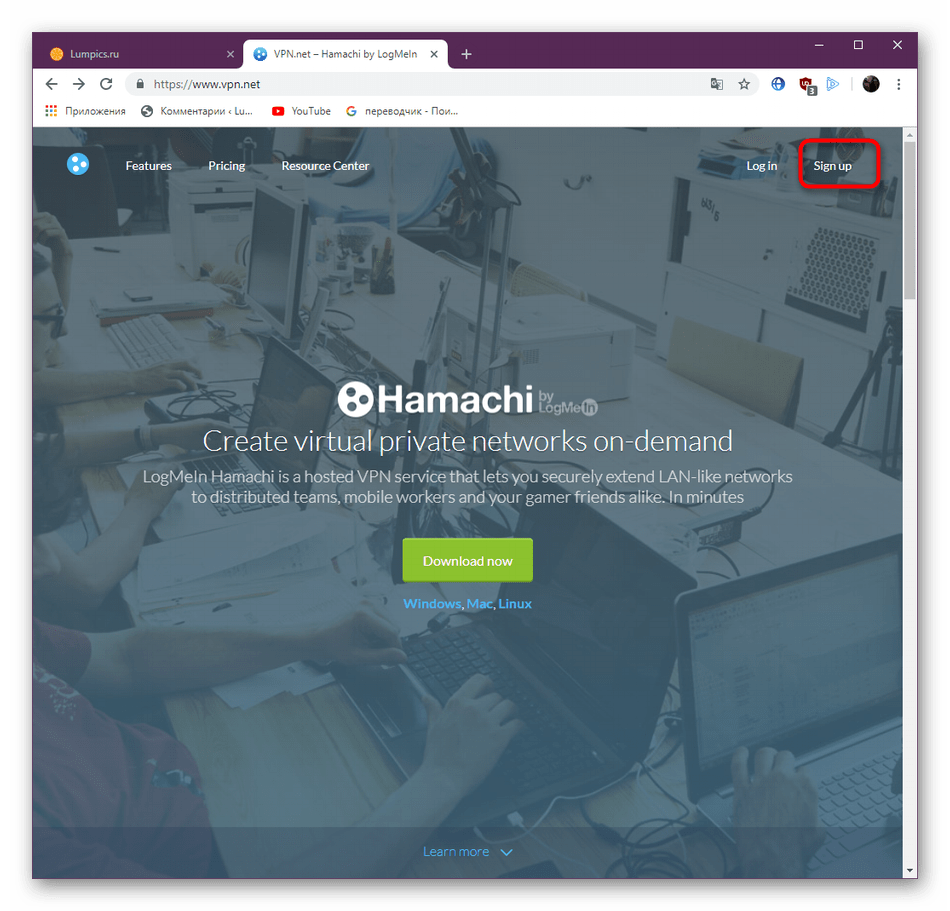
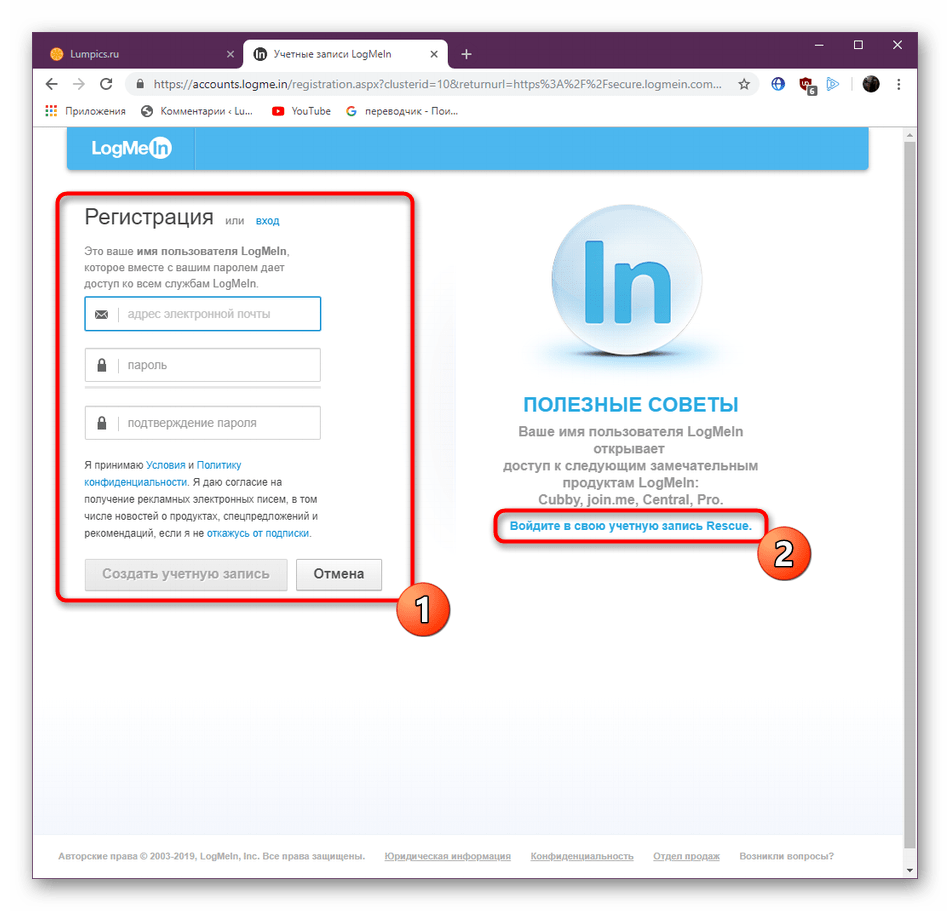
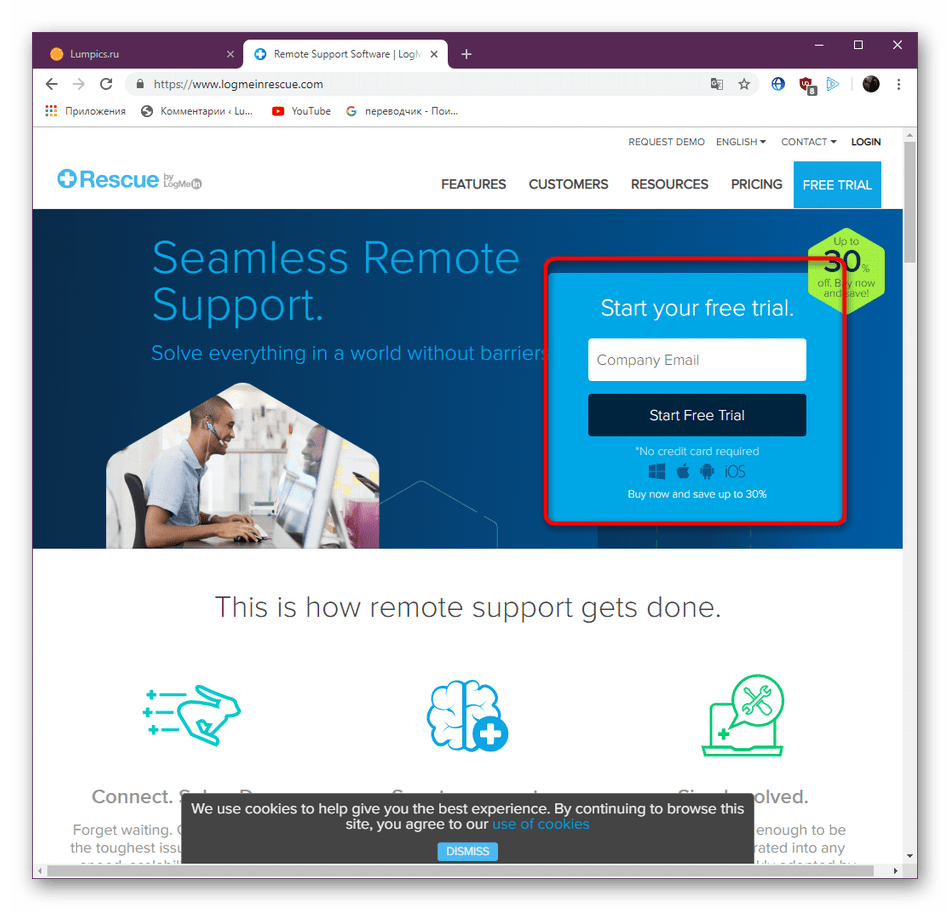
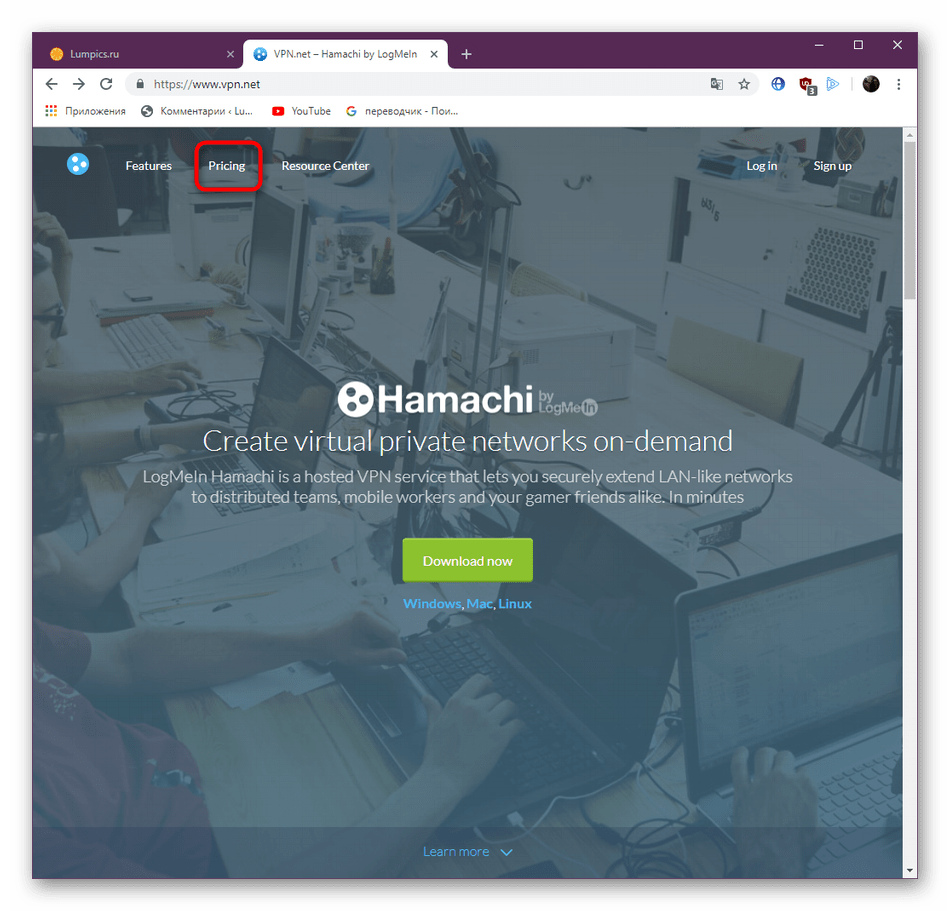
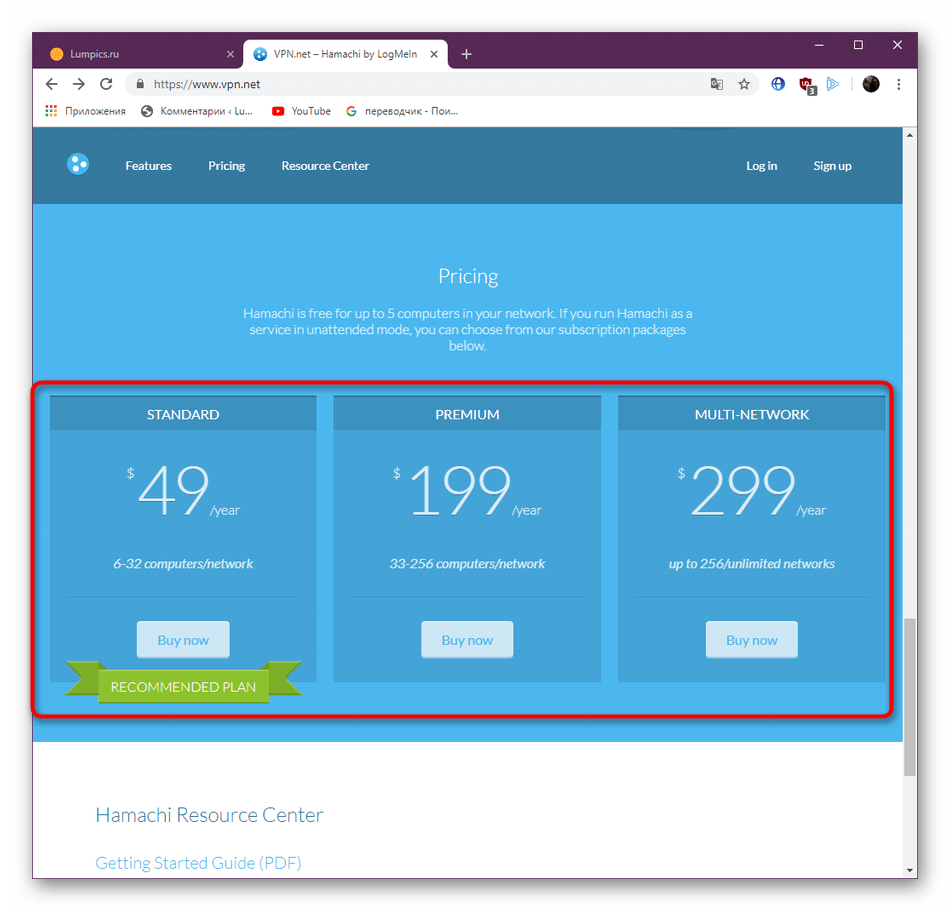
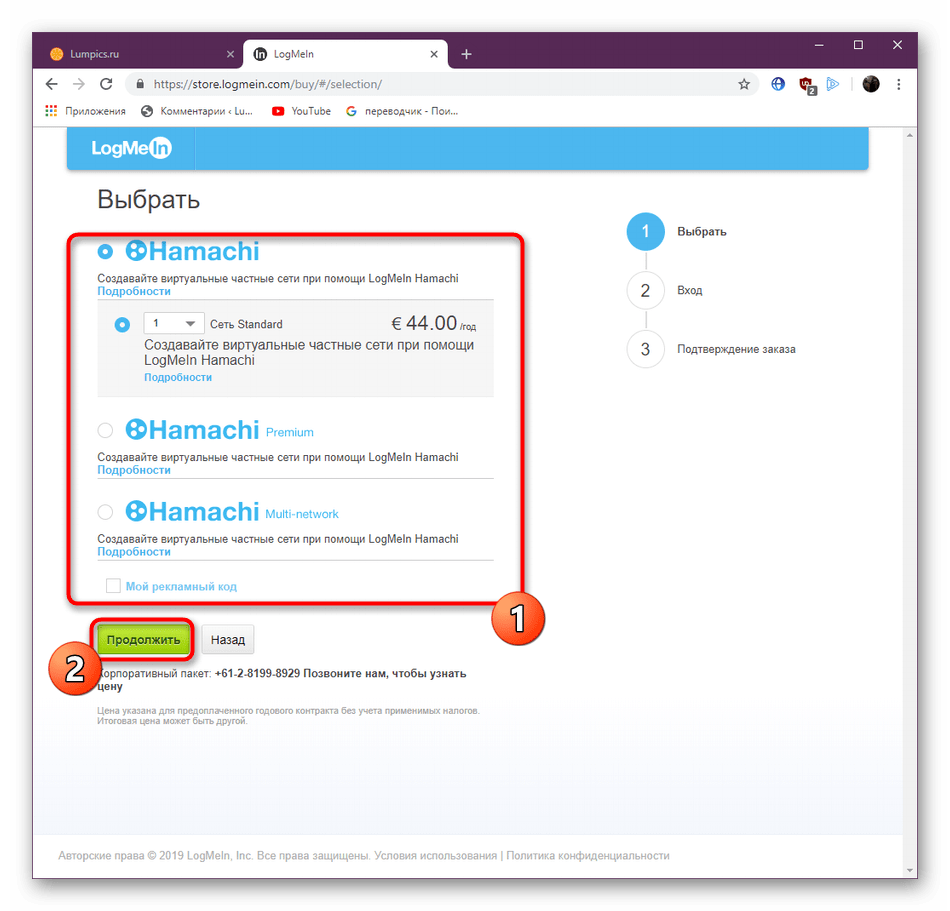
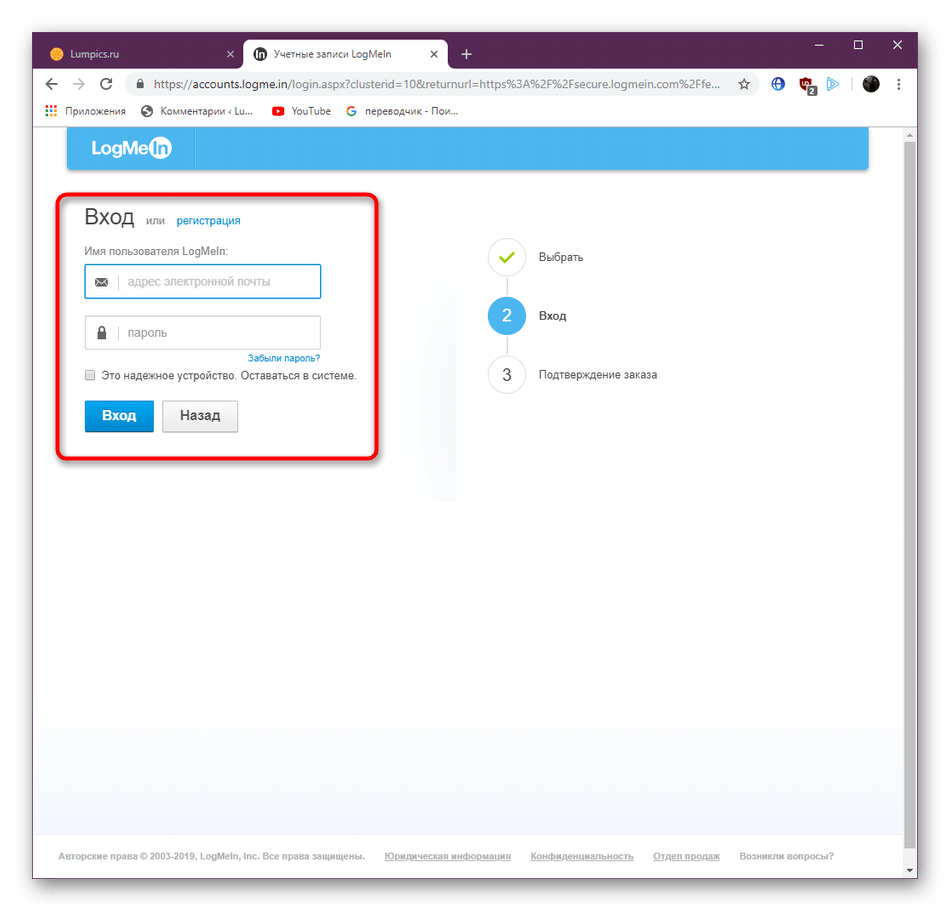
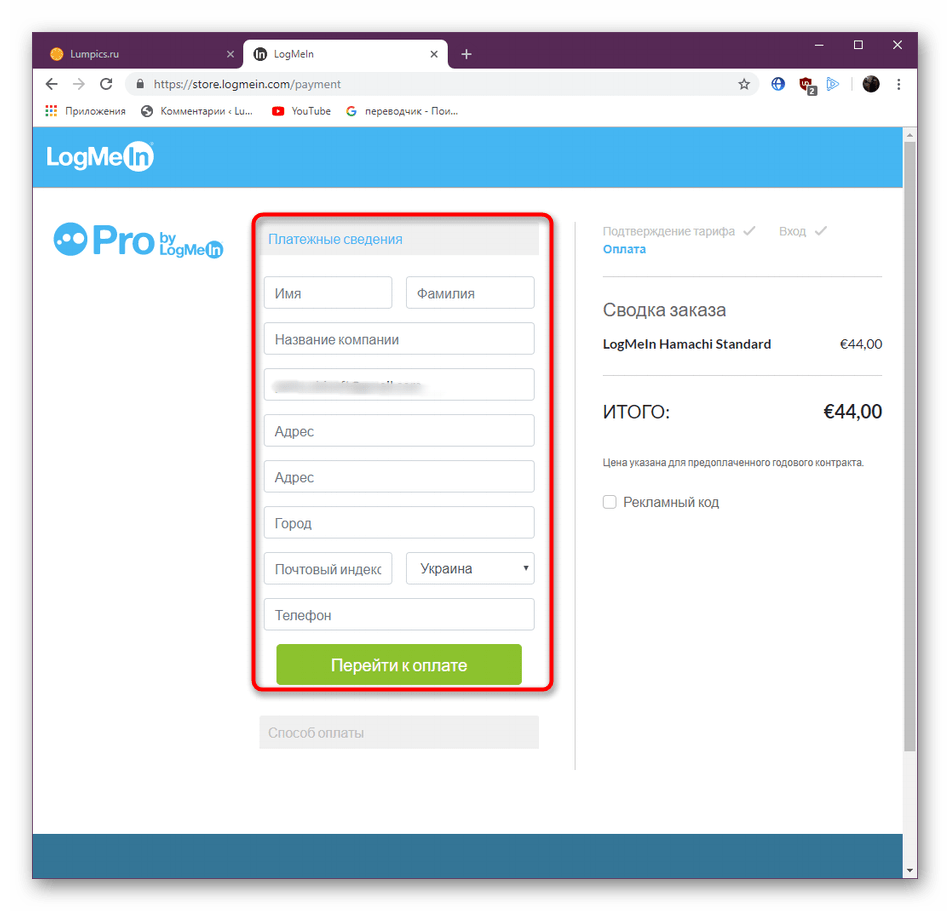
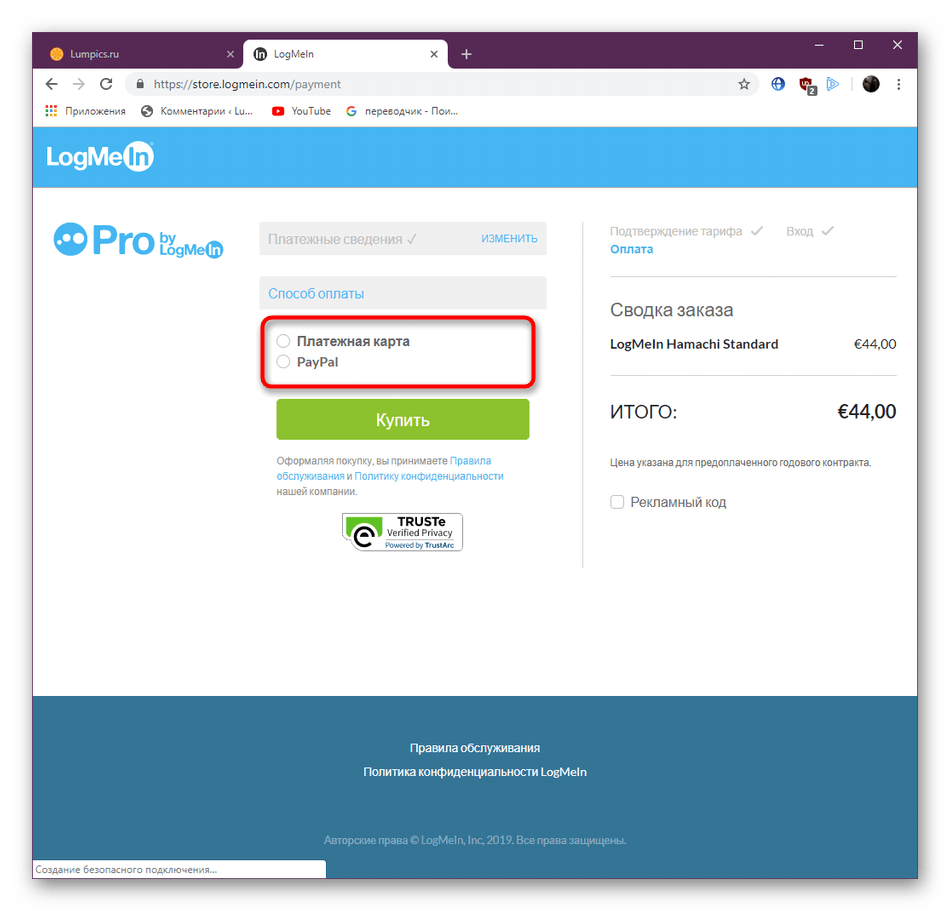
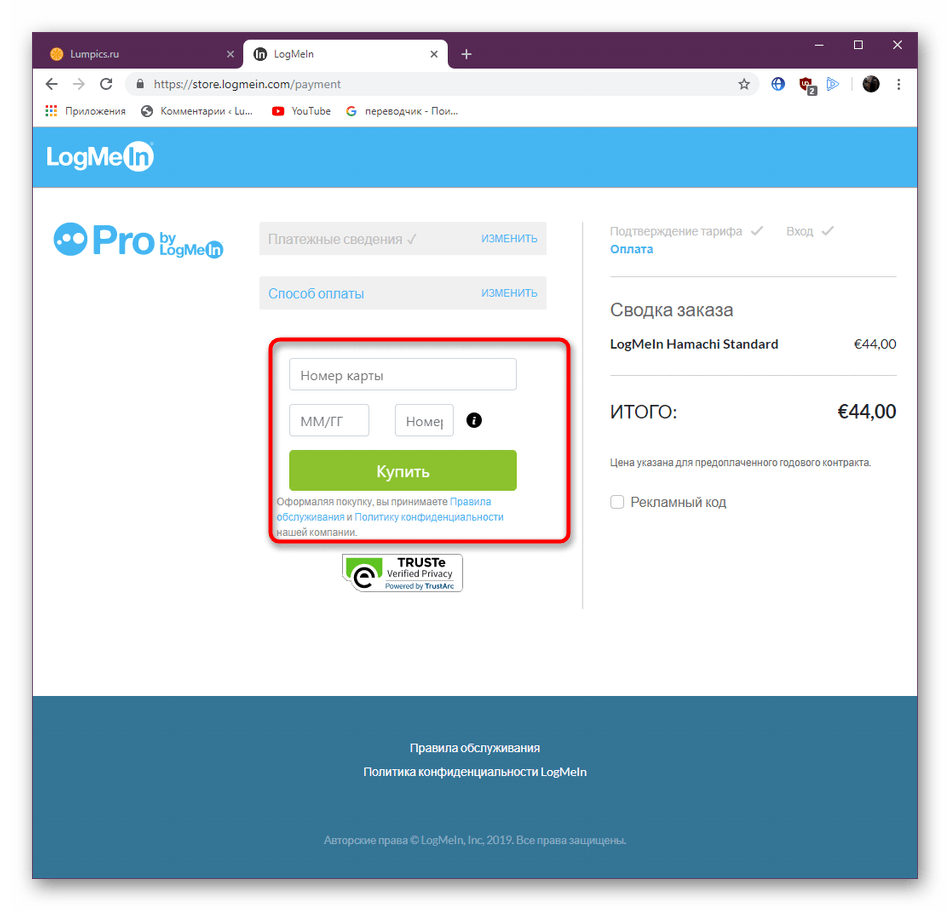




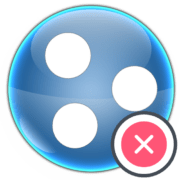




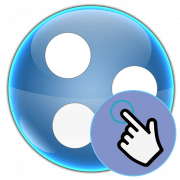


постоянно выскакивает ошибка при регистрации. Что делать?
Здравствуйте, Аноним. Не могли бы вы, пожалуйста, уточнить, ошибка с каким именно содержанием появляется? Вы пробовали создать аккаунт через официальный сайт, а не напрямую в приложении?
как сменить карту для оплаты подписки, выдает ошибку с просьбой обратится в тех поддержку